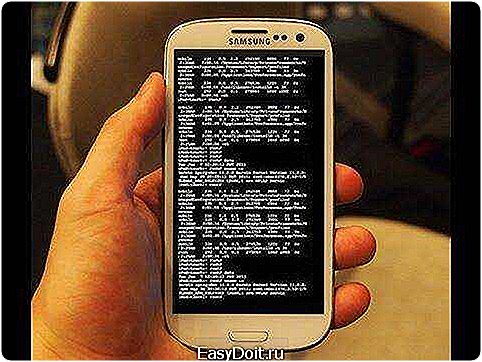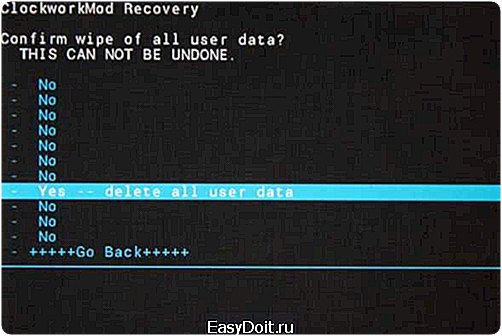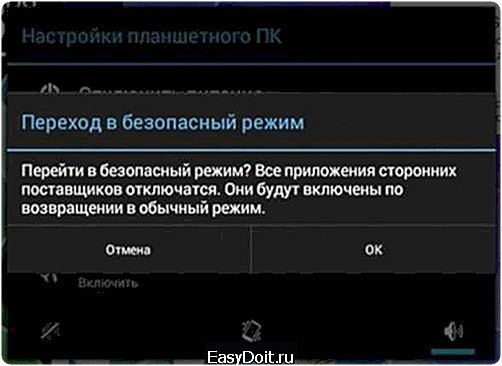Как включить Андроид если он не включается?
Почему не включается и не заряжается телефон или планшет на Андроиде, что делать в таком случае

В один непрекрасный день планшет или смартфон, на котором установлена операционная система Android, отказывается запускаться и/или не заряжается. На самом деле всё не так сложно: нужно точно определить причину, почему устройство так себя ведёт.
Причины, по которым смартфон или планшет с Android не включается и не заряжается
Причин, по которым устройство не берёт заряд и не включается, несколько.
- Полностью разряженный аккумулятор. Так случается, когда планшет много дней пролежал с разряженным аккумулятором. Из-за саморазряда напряжение в аккумуляторе понизилось настолько, что стандартная «зарядка» оказывается бесполезной. Переразряд аккумулятора приводит к тому, что попытки зарядить его штатной «зарядкой» ни к чему не приводят — гаджет не подаёт признаков жизни. В сервис-центре вскрывают корпус или снимают внешнее покрытие аккумулятора (с того торца, где расположен его собственный контроллер) и подают нужное напряжение «в обход» специальным блоком питания. Можно воспользоваться «умным» зарядным устройством, «тренирующим» аккумулятор по иному алгоритму подзарядки, без вскрытия самого аккумулятора — таковы, например, анализаторы аккумуляторов марки Cadex. Если ёмкость аккумулятора сильно уменьшилась — менее 70% — специалист производит его тренировку (полные циклы заряда-разряда). Если тренировка аккумулятора всё же не дала никакого результата, аккумулятор может быть заменён на такой же. Затем всё собирается обратно и аккумулятор заряжается уже от штатного зарядного устройства.
- Неисправное зарядное устройство. Выйти из строя в нём может любая деталь. Это происходит реже, чем обрыв провода. Тот, кто не хочет сам чинить «зарядку», покупает новую. Исключите подделки, используйте оригинальную фирменную «зарядку» от изготовителя вашего устройства, либо заряжайте свой гаджет от USB-порта компьютера, телевизора, автомобильного «прикуривателя» или USB-Hub.
- Поломки оборудования смартфона или планшета. Аппаратные сбои и поломки устройства, например, разбитый экран. Сдайте ваше устройство в сервис-центр на диагностику. Это решит вопрос о стоимости ремонта вашего гаджета.
Как включить устройство, если оно совсем не заряжается и не включается
Существует несколько распространённых причин, по которым устройство может не включаться.
Сбой при запуске системы Android
Если ваше устройство не включается, произошёл программный сбой системы Android при включении.

Ошибка запуска системы Android
Секунд на 10 вытащите аккумулятор. Для большинства смартфонов, особенно недорогих, это делается за считаные секунды, а вот планшет часто приходится разбирать. Может понадобиться специальный набор мелких отвёрток.
Планшеты и некоторые дорогие модели смартфонов могут иметь «микрик» (микропереключатель) — скрытую маленькую кнопку аварийного сброса, на которую нужно нажать скрепкой или иглой. Удерживайте её секунд 10. Она расположена как снаружи, так и под задней крышкой, рядом со слотами для SIM-карт, гнездом SD-карты, да ещё в таком месте, где её не сразу увидишь; иногда она имеет еле различимую надпись Reset («Сброс»). Возможно, после такого сброса система Android на вашем гаджете успешно запустится.

Нажмите и удерживайте кнопку сброса, пока Android не перезагрузится
Бывает, что клеммы износились от частого «передёргивания» аккумулятора, — это видно сразу. Слегка подогните клеммы наружу, чтобы они плотнее прилегали к выводам аккумулятора. Возможно, загрязнены, засалены сами выводы аккумулятора. Почистите их любым растворителем (спирт, одеколон, ацетон и т. д.).

«Провалившиеся» клеммы нужно подогнуть или заменить
Если дело в аккумуляторе, купите такой же, а неисправный отдайте в сервис-центр на диагностику. В случае с зарядным устройством — то же самое.

Замените неисправный аккумулятор на другой такой же
Планшет или смартфон включается, но система Android отказывается загружаться, «застревая» на логотипе в виде зелёного робота Android, либо загружая «Рабочий стол» Android после десятиминутного ожидания. Причины:
- сбой в ПО Android — например, при установке непроверенных Android-приложений;
- попадание «вируса» — возможно, вы заходили на сомнительные сайты или скачали «заражённый» файл. Для Android также существуют вирусы, мешающие нормальной работе вашего гаджета или даже полностью выводящие систему Android из строя;

Для устранения большинства проблем с ОС Android необходимо её переустановить
- случайное удаление компонентов Android при заходе во внутреннюю память в режиме Root-доступа (полного доступа к системным и программным папкам Android);
- случайное форматирование диска C: во внутренней флеш-памяти устройства при заходе в это устройство с ПК (редко, но бывает!) и прочие неосторожные действия с файловой системой Android;
- диск C: во внутренней памяти переполнен — зачастую при этом система Android даёт сбои. Освободите не менее 20% дискового пространства. Перенесите второстепенные приложения на карту памяти.

Память Android переполнена. Система предлагает выбор места для установки приложения
Во всех случаях — кроме последнего — поможет переустановка операционной системы Android (перепрошивка) на вашем устройстве.
Как добиться, чтобы устройство работало, если система Android не загружается
В случае обычного сбоя при запуске может помочь hard reset («жёсткий» сброс ПО Android). Выполняется такой сброс в Recovery Mode («режим восстановления»). Для каждой марки и модели устройства перевод гаджета в режим Recovery может выполняться по отдельной схеме. Чаще всего одновременно удерживаются кнопки включения, Home («Главное меню») и одна из кнопок регулировки громкости. Последовательность действий может быть такова:
- Удерживайте их 10–20 секунд, чтобы появилось меню ClockworkMod Recovery.

В меню Recovery вы можете выполнить сброс устройства к заводским настройкам
- Выберите пункт Wipe data/Factory reset («Уничтожить данные/Сбросить ПО»).

Выберите пункт очистки данных
- Выбираем пункт yes — delete all user data («Да — удалить все данные пользователя»).

Нажмите этот пункт для подтверждения удаления личных данных с Android
- Затем выбираем пункт reboot system now («Перезапустить систему немедленно»).

Выберите пункт перезапуска системы, чтобы перезагрузить ваше устройство
Меню консоли ClockworkMod разных версий мало меняется со временем — новые функции по мере обновления ClockworkMod появляются редко, зато сама программа ClockworkMod с каждым новым обновлением поддерживается всё большим числом марок и моделей устройств и работает на всё большем количестве процессоров. Какой бы версия ClockworkMod ни оказалась, вы получите доступ ко всем функциям переустановки/сброса системы Android.
При случайном удалении системы Android с консоли ClockworkMod или заражения ОС Android «вирусом» поможет лишь повторная установка Android.
Если вы не уверены, спешите в сервис-центр Android или аналогичный, где вам помогут «прошиться».
Другие возможные проблемы с включением планшета/смартфона на Android и пути их решения
Список основных проблем с включением устройства включает в себя:
- Устройство вибрирует, но не включается. Вибрация — это сигнал о том, что смартфон или планшет ещё «живой». Виноват, опять же, аккумулятор. Причины вибрации без последующего включения:
- чрезмерно разряженный аккумулятор. Запасённой энергии не хватает, чтобы не то что запустить систему, но хотя бы показать логотип Android и включить подсветку. Срочно зарядите ваш гаджет;
- аккумулятор замёрз в холодную погоду, несмотря на то, что он был накануне заряжен, а устройством не пользовались. Он не держит нагрузку (рабочий ток), затребованный самим гаджетом. Заряжайте ваше устройство при комнатной температуре. Рабочий диапазон для нормальной работы аккумулятора — 15–35 градусов;
- повреждён экран и/или модули вывода видео на экран. Устройство работает и система Android запускается, но не выводится на экран изображение. Сломался дисплей — вам его заменят. Вышел из строя видеоадаптер (GPU), формирующий видеосигнал, подаваемый затем на матрицу дисплея — сменят и его, обратитесь в сервис-центр.
- Произошли программные сбои со стороны системы Android. Причины могут быть разными: от «кривых» приложений, вызвавших конфликт операционной системы, до «вирусной атаки». Переустановите систему Android заново.
- Вы «чистили» систему Android от ненужных приложений и «затёрли» жизненно важные системные файлы. Будьте осторожны: не знаете, за что отвечает какой-либо файл в папке /system/ — не трогайте его. В этом случае также поможет переустановка Android.
Смартфон/планшет не включается после прошивки или обновления Android
Процесс прошивки, несмотря на кажущуюся простоту, требует внимательности и бережного подхода. Причины, по которым смартфон или планшет не запускается после прошивки или обновления операционной системы Android, следующие:
- версия прошивки несовместима с данным устройством. Запуск невозможен. Установите ранее работавшую версию Android (или похожую);
- во время прошивки произошло разъединение с ПК, из-за чего закачка системных файлов Android в планшет прервалась. Запустите этот процесс повторно;
- обновления, выпущенные для этой версии Android, оказались несовместимы с устройством. Переустановите прошлую версию Android, затем отключите обновление системы в её общих настройках.

Выключите автообновление системы, а также напоминание о наличии обновлений
В общем, и эта неполадка может потребовать перепрошивки. Существует с десяток программ для «перешивки» Android-устройств с ПК — среди них ROM Manager и LiveSuit.
Программа LiveSuit одна из наиболее понятных пользователю
Нет включения, но устройство заряжается
Даже если нет включения и система Android не запускается, подзарядка смартфона или планшета, тем не менее, продолжается. Причины:
- в системе Android есть сбой при запуске, но индикация процесса зарядки отображается;
- принудительное завершение системных процессов через всевозможные сторонние «диспетчеры задач» и «мониторы производительности»: закрытие некоторых из них пошатнули производительность Android, и система после перезагрузки не может запуститься;
- неаккуратные действия с системными файлами смартфона или планшета, на котором открыт Root-доступ. Вероятно, были удалены какие-то важные для Android данные. Нужна предельная внимательность при работе с системными файлами Android.
Новое устройство не включается
Причиной, по которой не запускается новое устройство, может быть:
- заводской брак аккумулятора, процессора и/или оперативной памяти, контроллеров питания/подзаряда и прочих узлов, от которых напрямую зависит включение и работа устройства. Выявляется сразу, «не отходя от кассы». Попросите заменить устройство;
- устройство пролежало на складе не один год и само по себе устарело. Оно ни разу не проверялось, что вызвало саморазряд и деградацию аккумулятора. При поставке аккумулятор заряжается не полностью. Отдайте его на диагностику, либо выберите более «свежий» гаджет;
- смартфон или планшет падал в магазине, продавцы могли при проверках подключить не то зарядное устройство, что вызвало повреждение устройства, и т. д. Такие случаи единичны.
Другие возможные проблемы с включением
Вариантов проблемы могут быть десятки. Зачастую бывает, что смартфон или планшет включается, но система Android загружается долго, постоянно «подвисает», из-за чего работа с ней может стать сущим мучением. Причина может крыться в следующем.
- Проблемы с внутренней памятью и SD-картой:
- переполнена внутренняя флеш-память и/или SD-карта — вы держите слишком много приложений, видеороликов, музыки, документов и т. д. Это вызвало переполнение носителей, установленных в устройстве. Удалите или перенесите на другие носители ваши файлы;
- у SD-карты слишком большой объём памяти, или этот объём является предельным для устройства — например, в инструкции указано, что смартфон или планшет обеспечивает работу карт памяти размером до 32 ГБ, а вы установили карту на все 32, 64 или 128 ГБ. Причём система Android не всегда сообщает пользователю о превышении возможного объёма карты. Смените вашу SD-карту на карту меньшего объёма.

При покупке SD-карты учитывайте максимальный объём, который способно воспринимать ваше устройство — желательно меньше допустимого предела
- Вирусы в системе Android. Система Android подверглась «вирусной» атаке — и при включении и запуске Android происходит «разрушение» логотипа Android, «обоев» рабочего стола, иконок и значков, открытых окон приложений и их объектов: информации о загруженности используемых аппаратных ресурсов устройства, показаний часов, логотипа оператора, индикации параметров сотовой и беспроводных сетей, VPN-подключений, учёта трафика и т. д. Могут случаться задержки и зависания при навигации по разным меню, отсутствие или замедление реакции экранных клавиш на прикосновение, невозможность сохранять какие-либо настройки или подтверждать значения параметров при выходе в вышележащее подменю. Попробуйте выполнить сброс системы Android. Если не помогло, переустановите её.
- Устройство перегрелось. При перегреве внутренней электроники возможна такая ситуация, когда только что работавший планшет при полном заряде аккумулятора отключился и не включается. Подождите минут 10–15, пока нагретые компоненты остынут, и попробуйте снова включить своё устройство. Если перегрев гаджета повторяется, отдайте ваше устройство на диагностику в сервис-центр. Перегрев смартфона или планшета может происходить намного чаще, когда вы оставляете устройство летом на солнце, а в это время происходит закачка торрентов, воспроизведение видео. Или же вы играете в «навороченную» игру, находясь на солнцепёке. При температуре выше 45 градусов уже «сбоит» питание и подзаряд аккумулятора.

Старайтесь не подвергать свой гаджет долгому воздействию прямых солнечных лучей — особенно летом
Как не допустить проблем с включением Android-устройств в будущем
Для того чтобы ваше устройство исправно включалось и прослужило не один год, следует принять ряд мер:
- Следите за зарядом аккумулятора и вовремя его подзаряжайте. Первые 5 циклов разряда-заряда после покупки — полностью, от 0 до 100% — необходимо провести, чтобы откалибровался встроенный контроллер аккумулятора, а сам аккумулятор набрал требуемую ёмкость. В дальнейшем не допускайте разряда аккумулятора больше, чем на 10%. При 20% заряда на экране выводится предупреждение о низком заряде аккумулятора. При 10% это предупреждение срабатывает снова. Третий раз оно может появиться, если уровень заряда составляет 3–4%. Если продолжать работу, гаджет вскоре самопроизвольно выключится и не включится, пока вы не подключите к нему зарядное устройство.
- Не роняйте и не заливайте устройство жидкостью.
- Не стремитесь заполнить всё дисковое пространство внутреннего носителя и карты памяти. Для нормальной работы устройства должно быть свободно хотя бы 20–25% дискового пространства. Это может значительно ускорить работу Android.
- Не подключайтесь к непроверенным сетям Wi-Fi и не посещайте сайты сомнительного происхождения.
- Не устанавливайте приложения, которые «тянут» за собой установку других приложений. Если есть возможность, отключайте установку лишних программ. Если такой возможности нет — лучше откажитесь от установки таких приложений. Например, это может быть торрент-клиент MediaGet, который «тянет» за собой автоматическую загрузку и установку кучи ненужных приложений — как правило, рекламного характера, — запускающихся автоматически при старте Android.
- Старайтесь устанавливать приложения Android от надёжных разработчиков — желательно проверенные службой Google Play Market. Если вы нашли неподписанный APK-файл (установочный файл в ОС Android), убедитесь, что на сайте, откуда вы его скачали, достаточно много положительных отзывов. Доверяете ли вы данному сайту? А издателю приложения? Ознакомьтесь с тем, что о приложении пишут люди.
- Если не уверены в безопасности загружаемых приложений, используйте антивирусное ПО. Но поскольку антивирус также потребляет оперативную память, можно не использовать его постоянно. Например, регулярно скачивать сканер для единоразовой проверки устройства на предмет вирусов, а затем удалять.
- Знайте также о безопасном режиме запуска Android. Он действует, когда сбои в работе системы Android происходят, но система Android ещё худо-бедно запускается и работает. При выключении устройства нажмите и удерживайте пункт «Отключение питания» — появится сообщение-запрос о необходимости включить безопасный режим. При перезапуске система Android запустится, но без пользовательских приложений.

Включите безопасный режим, если у вас «тормозит» смартфон или планшет при работе, имеются мелкие сбои Android
Видео: не включается Android-телефон, причины и решение
Большинство проблем с включением планшета и запуском операционной системы Android являются программными. Решить их просто. А аппаратные проблемы устранит сервис-центр или ремонтная мастерская, где вам заменят любой модуль или компонент вашего устройства.
fans-android.com
Не включается Андроид что делать?
Твой android ➜ Android OS ➜ Телефон Андроид не включается
Став обладателем Android смартфона, владелец порой сталкивается со сложностями которые часто ставят в тупик не только новичка, а и опытных владельцев телефонов с зеленым роботом. В данной статье мы рассмотрим наиболее фатальную проблему, которая может случится у каждого — когда телефон Андроид не включается, что делать и как решать такую проблему, узнайте ниже.
Почему не включается Андроид смартфон
Если смартфон на Android не включается, то это не означает что он сломался. Возможно, что проблема не серьезная и заключается в том что операционная система просто зависла, в следствии перегрузки или других причин. Поэтому не всегда нужно сразу нести телефон в ремонт на диагностику, Постараемся разобраться в чем дело и устранить не включающийся телефон.

Самая простая причина по которой не включается телефон на Андроид

Возможно, самая банальная и простая причина почему не включается телефон на Андроид — это севшая батарея (да это нужно тоже учесть, потому как часто в панике, мы склонны думать о самом худшем). Сделайте следующие действия чтобы проверить смартфон.
- Подключите к телефон зарядке и подождите 5-10 минут.
- Проверьте зарядное устройство на работоспособность (кабель и адаптер), например подключите другое устройство и проверьте заряжается ли оно от вашей зарядки.
Если ваш зарядный комплект в порядке и полностью работоспособен, переходите к следующим нашим рекомендациям.
Если телефон Android не включается сделайте жесткую перезагрузку

В операционной системе столько строчек кода, и с новыми версиями он только увеличиваться, что любой сбой может превратить смартфон или планшет просто в «кирпич».
- Если у вас смартфон со съемной батареей можно попробовать снять батарею и протереть контакты батареи и смартфона ластиком и вставьте заново.
- Если у вас более современный смартфон то снять батарею вряд ли получится, так как большинство смартфонов сейчас с не съемными батареями. Выход для таких владельцев может быть скрытая кнопка Reset (она может выглядеть как круглое отверстие которое можно нажать скрепкой). Часто можно найти такое отверстие даже на задней крышке с надписями reset или off.
- Если у вас смартфон не включается на этапе когда появился тольк логотип а дальше ни чего не происходит, то в данном случае нужно сделать жесткую перезагрузку (hard reset). Кстати это способ нужно проделать и в том случае когда у вас вообще не включается телефон на Андроид

Как сделать жесткую перезагрузку Hard Reset
- Одновременно зажать и удержать кнопку выключения и кнопку увеличения громкости (иногда уменьшение громкости), на вашем Андроид.
- Далее на экране Андроид устройства появиться техническое меню Recovery.
- Выберете строку: wipe data/factory reset (выбор по техническому меню осуществляется клавишами громкости вверх-вниз).
- Затем нужно нажать на «Yes, delete all user data».
Не включается телефон на Андроид после перепрошивки
Часто опытные пользователи экспериментируют со своими гаждетами устанавливая разные прошивки, которые в последствии оказываются не совместимыми с устройством. В таком случае нужно восстановить прошивку вашего производителя.
Также на нашем сайте есть статья в тему как перепрошить Андроид смартфон или планшет. Прочтите, возможно именно вам помогут наши рекомендации.
Не включается Андроид смартфон после того как попал в воду

Если ваш телефон попал в воду, то первая рекомендация будет такая:
- достать Sim карту;
- снять батарею (если съемная).
- не включать телефон минимум день.
Даже если вы все сделали правильно, телефон все равно не включается то возможно два варианта: хороший — окислились контакты (это поправимо, обратитесь в сервис центр и вам его почистят); плохой — произошло замыкание (в этом случае все попросту перегорело в следствии замыкания, следует думать о покупке нового телефона).
Если после вышеперечисленных инструкций смартфон по прежнему не включается то следует уже обратится в сервис центр для диагностики и ремонта.
Друзья, если вы сталкивались с тем что у вас не включался смартфона на операционной системе Андроид и какой то из способов вам помог поделитесь этим в комментариях. Возможно также что вы знаете способ не описанный в данной статье, расскажите о нем мы будет очень признательны а также вы поможете своим советом и другим владельцам столкнувшимся с такой проблемой.
tvoy-android.com
Что делать, если не включается смартфон на Андроид
Когда ваш телефон не включается, пользы от него, сами понимаете, никакой. Но по какой причине он отказывается работать? Попробуем рассмотреть самые частые случаи и решения, как быть и что делать, если смартфон не включается.
У одной и той же ситуации могут быть самые разные корни. В одних случаях вы отделаетесь несколькими потраченными минутами, в других не обойтись без обращения к специалистам. Но в любом случае лучше быть готовым и заранее знать всё возможное.
Возможные причины и решения
Попробуем рассмотреть некоторые случаи. Порой проблему удаётся устранить, просто присмотревшись к ней внимательнее. А если вам всё-таки придётся обращаться в мастерскую, вы будете знать, к чему готовиться.
Разрядился аккумулятор или неисправный
Одна из первых причин, почему не включается смартфон – разряд аккумулятора. Современным телефонам (особенно мощным флагманам) не нужно много времени, чтобы потратить весь заряд; некоторые из них при активной работе садятся за считанные часы. А если вы случайно оставили включённой ресурсоёмкую игру или утилиту фонарика, то это вообще кошмар! Вы можете и сами не ожидать, что батарея сядет полностью настолько быстро.
Первым делом попробуйте зарядить телефон. Если он заряжается и включается (не сразу, через несколько минут) – проблема решена.

Если нет, но аккумулятор в нём сменный – не поленитесь сходить в магазин и попробовать то же самое с другим аккумулятором. Если проблема таким образом решается, то вам не придётся далеко ходить за заменой.
Хуже всего, если корпус неразборный. Тогда похода в сервисный центр или мастерскую вам не избежать.
Зарядное устройство
Прямо скажем, один из самых простых случаев. Если ваш мобильник, разрядившись полностью, не может включиться снова – может, он просто не заряжается?

Просто проверьте его с другим зарядным. Если зарядка начнётся, то, очевидно, дело именно в зарядном. Можете также проверить проблемное зарядное по частям – отдельно адаптер и отдельно USB-кабель, чтобы заменить именно нерабочий компонент.
Кнопка Power
Кнопка включения – пожалуй, наиболее часто используемая в телефоне. И по этой же причине – самая уязвимая. Она может пострадать, если ваш «пациент» удачно упал – на кнопку или соответствующий борт, или просто от интенсивного использования.

Хорошо, если у вашего телефона есть альтернативные способы разблокировки (к примеру, тап по дисплею или нажатие кнопки Домой), но, увы, для включения выключенного устройства они не подходят.
Проверить, что с кнопкой, получится только в условиях ремонтной мастерской.
Впрочем, есть способы, которые могут помочь вам и дома:
- подключить зарядное к разъёму и розетке. Если на дисплее появилось извещение «Заряжается», попробуйте нажать кнопку регулировки звука. Иногда так вызывается меню загрузки;
- подключить смартфон к компьютеру через USB. Иногда это принудительно активирует его;

- если вы успели активировать режим отладки через USB (чаще всего это делается для получения рута), то можете установить на компьютер ADB, подключить вашего пострадавшего к компьютеру, запустить адресную строку, набрать «adb reboot» и нажать Enter.
Впрочем, все эти методы – лишь соломинка для утопающего. Высока вероятность, что не поможет ни один из них. Тогда ваша дорога – прямиком в мастерскую.
Не работает розетка
Эта причина относится скорее к анекдотическим, но она тоже имеет место. Итак, если ваш мобильный гаджет разрядился и не хочет включаться даже при подключении к розетке, попробуйте подключить его к другой розетке, заведомо исправной. Возможно, на самом деле, вам нужно не нести мобильный в мастерскую, а вызвать на дом электрика.
Видно: Samsung Galaxy не включается
Проблемы с разъёмом зарядки
В эпоху Micro USB, конечно, довести разъём до полного износа проблематично. Тем не менее такое случается, особенно если использовать кабели от других производителей.
Так, например, производители продвинутых чехлов часто комплектуют свои гаджеты кабелем с удлинённым штекером, которым можно заряжать устройство, не снимая чехла. А вот попытки полностью вставить такой штекер напрямую в разъём могут кончиться плачевно.

В этом случае надо попробовать, заряжается ли гаджет от других зарядных устройств (и да, от других розеток!) Если да, то можно считать, что вы легко отделались. Если же нет, то придётся менять разъём в мастерской. К счастью, замена разъёма – не самая сложная техническая задача.
Программный сбой
На форумах знатоков Android часто встречаются термины вроде «кирпич» или «бутлуп». Ничего хорошего они не означают: «кирпич» – это Android-девайс, который наотрез отказывается загружаться после прошивки, а «бутлуп» — постоянная циклическая перезагрузка.

Почему это возникает?
- прервался процесс прошивки. К примеру, по неосторожности ребёнок, кот или вы сами выдернули кабель из гнезда. Или у вас отключили электричество; именно поэтому лучше для перепрошивки использовать ноутбуки с полностью заряженной батареей.
- вы попытались установить на ваш телефон прошивку от другой модели. Порой одна и та же модель выпускается для разных регионов в разных модификациях, что сказывается и на программном обеспечении.
- вы невнимательно следовали инструкциям, которые обязательно прилагаются к каждому обновлению ПО.

Что делать? Для каждой модели процедура восстановления своя. Раз уж вы взялись прошивать Android сами, значит, имеете элементарные представления об основах.
Как правило, для восстановления устройств в «бутлупе» нужно либо очистить все данные, либо залить на карту памяти правильную версию прошивки и установить её через меню Recovery. Как входить в это меню – зависит от конкретной модели вашего «пациента».
«Кирпичи» обычно восстанавливаются через компьютер. Для моделей, основанных на разных чипсетах, существуют отдельные утилиты для восстановления. К сожалению, это слишком обширная тема, чтобы охватить её в одном материале.
Ошибка обновления
Обновление ОС сегодня стало простым, как никогда. В большинстве случаев оно приходит «по воздуху»: вам не надо скачивать образ прошивки на компьютер и подключаться шнуром. Образ скачивается прямо в память устройства и устанавливается из него.